扫一扫
分享文章到微信
扫一扫
关注官方公众号
至顶头条
在本页阅读全文(共4页)
10.2 修改Calendar的星期显示
(1)在Dreamweaver中打开dkCalendar.aspx,切换到代码视图,寻找如下代码:
<%@ Page Language="VB" ContentType="text/html" ResponseEncoding="gb2312" %>
把它改为:
<%@ Page Language="VB" Debug="true" Culture="zh-CN"%>
(2)点击ASP.NET快捷菜单下的“а:xy”按钮,插入命名空间,如图10-5所示。
(3)此时新添代码:
<%@ Import Namespace="" %>
输入命名空间为System.Globalization,即代码改为:
<%@ Import Namespace="System.Globalization" %>
(4)再添加命名空间System.Threading,结果如图10-6所示。

图10-5 插入命名空间

图10-6 插入命名空间后代码
(5)在代码:
<%@ Import Namespace="System.Treading" %>
之后,空一行,并插入如下代码:
(6)选择日历控件Calendar1的原代码,切换到【标签】面板的【属性】选项卡,展开“外观”选项,选择“DayNameFormat”项的下拉菜单,并选择“Full”,如图10-7所示。
(7)保存dkCalendar.aspx,在IE中进行浏览,结果如图10-8所示。

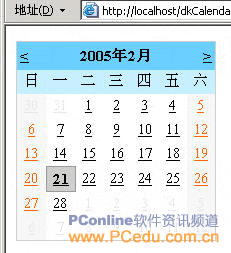
图10-7 选择“DayNameFormat”值为“Full” 图10-8 dkCalendar.aspx修改后在IE浏览
如果您非常迫切的想了解IT领域最新产品与技术信息,那么订阅至顶网技术邮件将是您的最佳途径之一。